Usando conectores com o Microsoft Entra Connect Sync Service Manager
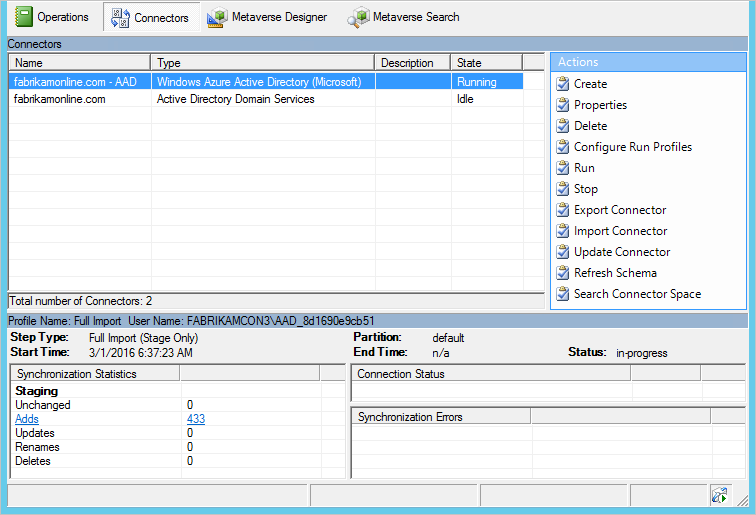
A guia Conectores é usada para gerenciar todos os sistemas aos quais o mecanismo de sincronização está conectado.
Ações do Conector
| Ação | Comentário |
|---|---|
| Criar | Não use. Para se conectar a florestas adicionais do AD, use o assistente de instalação. |
| Propriedades | Usado para filtragem de domínio e de UO. |
| Excluir | Usado para excluir os dados no espaço do conector ou para excluir a conexão a uma floresta. |
| Configurar perfis de execução | Com exceção do domínio de filtragem, não há nada a ser configurado aqui. Você pode usar essa ação para ver os perfis de execução já configurados. |
| Executar | Usado para iniciar uma execução única de um perfil. |
| Stop | Interrompe um Conector que, atualmente, executa um perfil. |
| Exportar Conector | Não use. |
| Importar Conector | Não use. |
| Atualizar Conector | Não use. |
| Atualizar Esquema | Atualiza o esquema em cache. É preferível usar a opção no assistente de instalação, já que ela também atualiza as regras de sincronização. |
| Pesquisar Espaço do Conector | Usado para encontrar objetos e Seguir um objeto e seus dados por meio do sistema. |
Excluir
A ação de exclusão é usada com duas finalidades diferentes.
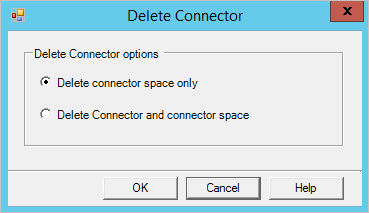
A opção Excluir apenas o espaço do conector remove todos os dados, mas mantém a configuração.
A opção Excluir Conector e espaço do conector remove os dados, a configuração e todas as regras de sincronização associadas ao conector. Essa opção é usada quando você não deseja mais se conectar a uma floresta.
Ambas as opções sincronizam todos os objetos e atualizam os objetos do metaverso. Essa ação é uma operação demorada.
Configurar perfis de execução
Esta opção permite que você veja os perfis de execução configurados para um Conector.
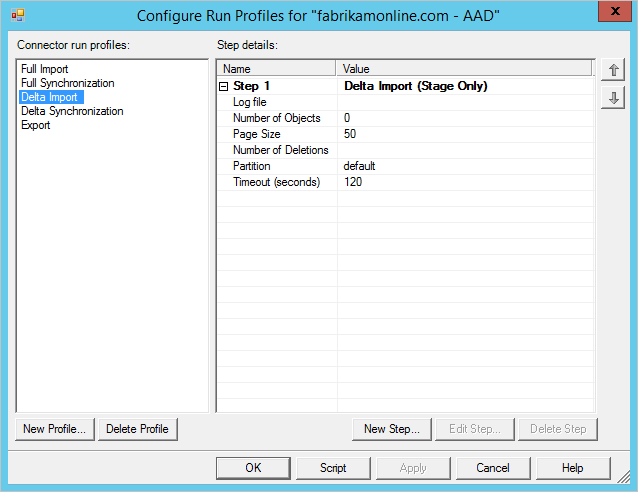
Pesquisar Espaço do Conector
A ação de espaço do conector de pesquisa é útil para encontrar objetos e solucionar problemas de dados.
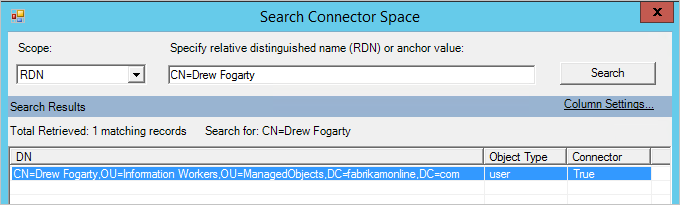
Comece selecionando um escopo. É possível pesquisar com base nos dados (RDN, DN, Âncora, Subárvore) ou no estado do objeto (todas as outras opções).
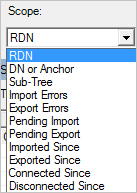
Por exemplo, se fizer uma pesquisa em Subárvore, você obterá todos os objetos em uma UO.
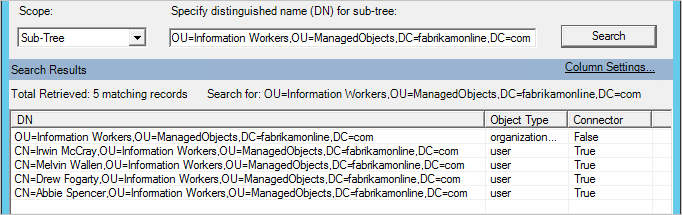
Nessa grade, é possível selecionar um objeto, selecionar propriedades e segui-lo do espaço conector de origem, passando pelo metaverso, até o espaço conector de destino.
Alterando a senha da conta do AD DS
Se você alterar a senha da conta, o Serviço de Sincronização não poderá mais importar/exportar alterações para o AD local. Você poderá ver o seguinte:
- A etapa de importação/exportação do conector do AD falha com o erro “no-start-credentials”.
- No Visualizador de Eventos do Windows, o log de eventos do aplicativo contém um erro com a ID do Evento 6000 e a mensagem “O agente de gerenciamento "contoso.com" não foi executado porque as credenciais eram inválidas”.
Para resolver o problema, atualize a conta de usuário do AD DS usando o seguinte:
- Inicie o Synchronization Service Manager (INICIAR → Serviço de Sincronização).
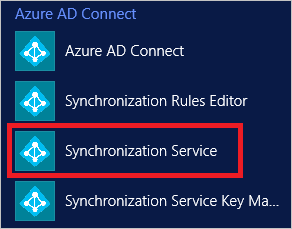
- Acesse a guia Conectores.
- Selecione o Conector do AD que está configurado para usar a conta do AD DS.
- Em Ações, selecione Propriedades.
- Na caixa de diálogo pop-up, selecione Conectar-se à Floresta do Active Directory:
- O Nome da Floresta indica o AD local correspondente.
- O Nome de usuário indica a conta do AD DS usada para sincronização.
- Insira a nova senha da conta do AD DS na caixa de texto
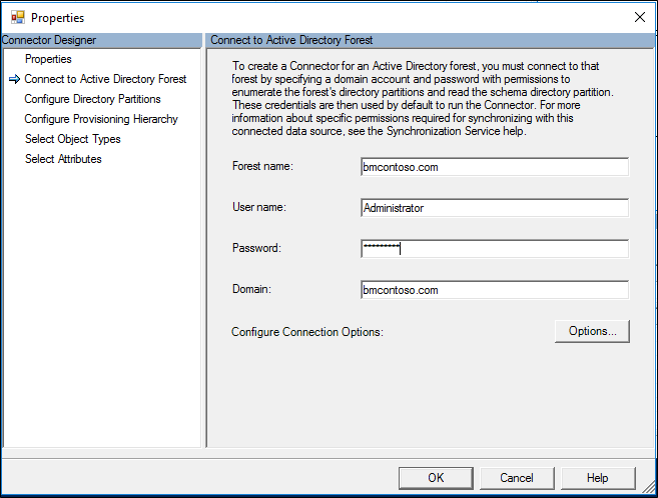 da Senha
da Senha - Clique em OK para salvar a nova senha e reinicie o Serviço de Sincronização para remover a senha antiga do cache de memória.
Próximas etapas
Saiba mais sobre a configuração da Sincronização do Microsoft Entra Connect.
Saiba mais sobre Integração de identidades locais com o Microsoft Entra ID.